Dell CERC, PERC 3, PERC 4 Manual [fr]
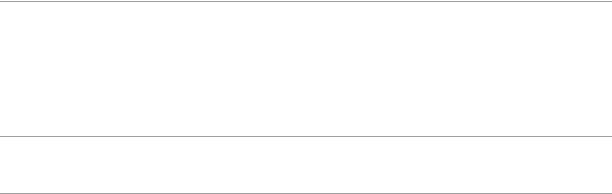
Contrôleurs RAID Dell™ CERC et PERC Guide d'installation du pilote du système d'exploitation
Présentation
Installation du pilote Windows
Installation des pilotes Windows Red Hat Linux
Installation du pilote Windows Novell NetWare
Les informations de ce document sont sujettes à modification sans préavis. © 2003 Dell Computer Corporation. Tous droits réservés.
Toute reproduction de quelque manière que ce soit sans l'autorisation écrite de Dell Computer Corporation est strictement interdite.
Les marques citées dans ce texte : Dell, le logo DELL, PowerEdge et Dell OpenManage sont des marques commerciales et DellWare est une marque de service déposée de Dell Computer Corporation. Microsoft, Windows est une marque déposée de Microsoft Corporation. Novell et NetWare sont des marques déposées de Novell, Inc.
D'autres marques et noms commerciaux peuvent être utilisés dans ce document pour faire référence aux entités se réclamant de ces marques et de ces noms ou pour faire référence à leurs produits. Dell Computer Corporation ne réclame aucun droit sur les marques et noms commerciaux autres que les siens.
Mars 2003
Réf. W1042 Rév. A00
Modèle CERC, PERC 3, PERC 4
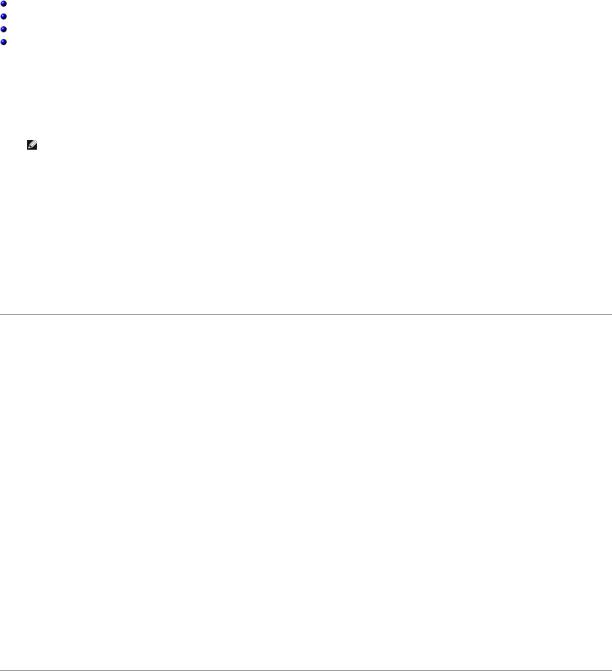
Retour à la page Contenu
Installation du pilote Novell NetWare
Contrôleurs RAID Dell™ CERC et PERC Guide d'installation du pilote du système d'exploitation
Installation d'un pilote pour un nouveau contrôleur
Réalisation d'une installation en mode standard de NetWare 5.1SBE
Mise à jour d'un pilote existant
Installation du pilote de périphérique PERC 3/DC et PERC 3/QC pour Netware 5.1
Utilisez les méthodes suivantes pour installer les pilotes Novell NetWare :
•Installation au cours de l'installation du système d'exploitation
Utilisez cette méthode si vous effectuez une nouvelle installation de Novell NetWare à l'aide de Dell Server Assistant et que vous souhaitez inclure les pilotes. Voir Installation d'un pilote au cours de l'installation d'un système d'exploitation dans Installation du pilote Windows pour plus d'informations. (Les opérations d'installation d'un système d'exploitation et de pilotes sur Server Assistant sont identiques pour tous les systèmes d'exploitation.)
REMARQUE : Pour des informations sur l'installation de pilotes, alors que vous utilisez le CD NetWare pour installer votre système d'exploitation, veuillez consulter la documentation de Novell.
•Après avoir installé un nouveau contrôleur RAID
Utilisez cette méthode si Novell NetWare est déjà installé et que vous souhaitez ajouter les pilotes de périphérique après avoir installé le contrôleur
RAID.
•Réalisation d'une installation en mode standard de NetWare 5.1SBE
Si vous choisissez l'installation en mode standard, vous acceptez les valeurs par défaut des composants à installer.
•Mise à jour des pilotes existants
Utilisez cette méthode si Novell NetWare et le contrôleur RAID sont déjà installés et que vous souhaitez effectuer une mise à jour vers les derniers pilotes pour le contrôleur.
Installation d'un pilote pour un nouveau contrôleur
Effectuez les étapes suivantes pour ajouter un pilote NetWare 5.1 ou version ultérieure à une installation existante.
1.À l'invite du système, saisissez :
nwconfig
et appuyez sur <Entrée>.
L'écran Options d'installation s'affiche.
2.Sélectionnez Configure Disk (Configurer le disque) et Storage Device Options (Options de périphériques de stockage), puis appuyez sur <Entrée>.
3.Sélectionnez l'une des options qui s'affichent :
• Discover and load an additional driver (Rechercher et charger un pilote supplémentaire).
Si vous sélectionnez l'option Discover and load an additional driver (Rechercher et charger un pilote supplémentaire), le système détecte l'unité supplémentaire. Effectuez l'étape 4 pour terminer la procédure.
4.Lorsque vous êtes invité à sélectionner un pilote dans la liste, appuyez sur <Ins> pour insérer le pilote. Cette opération complète la procédure.
Si vous sélectionnez l'option Select an additional driver (Sélectionner un pilote supplémentaire), effectuez les étapes 5 à 8.
5.Après que vous sélectionnez l'option Sélectionner un pilote supplémentaire, l'écran Sélectionner un pilote s'affiche.
6.Appuyez sur <Ins> et lisez les instructions qui s'affichent.
7.Placez la disquette de pilote dans le lecteur de disquette et appuyez sur <Entrée>.
8.Le système détecte un pilote et l'installe.
Réalisation d'une installation en mode standard de NetWare 5.1SBE
Le mode standard signifie que vous acceptez les valeurs par défaut des composants à installer. Procédez de la façon suivante pour effectuer une installation en mode standard sur NetWare 5.1SBE.
1.Après avoir sélectionné Installation standard, saisissez les informations NDS, puis cliquez sur Suivant.
2.Sélectionnez le fuseau horaire approprié et cliquez sur Suivant.
3.À l'invite, insérez la Disquette de licence et appuyez sur <Entrée>.

L'écran d'installation apparaît. La liste des périphériques s'affiche, incluant les périphériques de stockage.
4.Appuyez sur <Échap> pour afficher une autre liste de périphériques, incluant les adaptateurs de stockage.
5.Sélectionnez Modifier.
6.Effectuez un défilement jusqu'à Adaptateurs de stockage et appuyez sur <Entrée>.
7.Insérez la disquette de pilotes dans le lecteur de disquette.
8.Appuyez sur la touche <Ins> pour ajouter un pilote.
9.Appuyez de nouveau sur <Ins> pour ajouter un pilote à la liste.
10.Une fois l'installation du pilote terminée, appuyez sur <Échap> pour revenir au menu principal.
11.Sélectionnez Continuer et appuyez sur <Entrée> pour poursuivre l'installation du système.
Mise à jour d'un pilote existant
Effectuez les étapes suivantes pour mettre à jour un pilote existant pour NetWare:
1.Création d'une disquette de pilote.
Voir Création d'une disquette de pilotes dans Installation du pilote Windows pour des informations. (La procédure de création d'une disquette de pilote est identique pour tous les systèmes d'exploitation.)
2.Une fois le serveur NetWare activé, entrez :
nwconfig
3.Appuyez sur <Entrée> pour accéder à l'Utilitaire de configuration NetWare.
4.Dans l'écran Options de configuration, sélectionnez Options de pilote et appuyez sur <Entrée>.
5.Sous Options de pilote, sélectionnez Configure Disk and Storage Options (Options de configuration des pilotes de disque et de stockage), puis appuyez sur <Entrée>.
6.Dans le menu Additional Driver Actions (Actions de pilote supplémentaires), appuyez sur la touche fléchée vers le bas pour sélectionner l'option
Additional Driver (Pilote supplémentaire), puis appuyez sur <Entrée>.
7.Appuyez sur <Ins> pour installer un pilote non répertorié.
8.Appuyez sur <F3> pour spécifier un autre chemin d'accès.
9.Insérez la disquette de pilote dans le lecteur de disquette et appuyez sur <Entrée>.
Le fichier pedge3.ham s'affiche sous l'option Select a Driver to Install (Sélectionner un pilote à installer).
10.Sélectionnez pedge3.ham et appuyez sur <Entrée>.
11.Sélectionnez Yes (Oui) pour copier les fichiers pedge3.ham sur C:\NWSERVER.
12.Sélectionnez No (Non) pour enregistrer les messages de fichiers existants sur C:\NWSERVER.
13.Sous Paramètres pedge3, procédez de la façon suivante pour fournir le numéro d'emplacement.
14.Appuyez sur <Alt> <Échap> pour accéder à la console du système.
15.Sur la console du système, saisissez :
load pedge3
16.Appuyez sur <Entrée>.
Les options de prise en charge d'emplacements suivantes s'affichent :
•No Selection (Aucune sélection)
•PCI.Slot_2.1 (HIN 203)
•Notez le numéro suivant «HIN».
Dans l'exemple de l'étape 15, le numéro d'emplacement est 203.
18.Sous Choix, entrez :
0
pour l'option No Selection (Aucune sélection).
19.Appuyez à plusieurs reprises sur <Alt> <Échap> pour quitter la console du système et revenir à l'écran Paramètres PEDGE3 de l'utilitaire de configuration NetWare.
20.Sous Slot Number (Numéro d'emplacement), entrez le numéro d'emplacement obtenu de la console du système, puis appuyez sur <Entrée>.
21.Appuyez sur <F10> pour enregistrer les paramètres pedge3.
22.Sous Driver pedge3 Parameters Actions (Actions de paramètres pedge3 de pilote), sélectionnez Save Parameters and Load Driver (Enregistrer
